蝙蝠岛资源网 Design By www.hbtsch.com
本文由中国教程网 translate 原创,转载请保留此信息!
写给朋友的教程,顺便带上来一起学习...对播!!!
这个效果在很多平时非们的签名图上都出现过,很简单...每张图的意境不一样, 所以我做的可能差点!!!
但你们做的好看就是啦~~ 好啦!!开始...
原图:

效果图

签名图:


如图:

打开“图象-调整-照片滤镜头”

2.参数调整如图
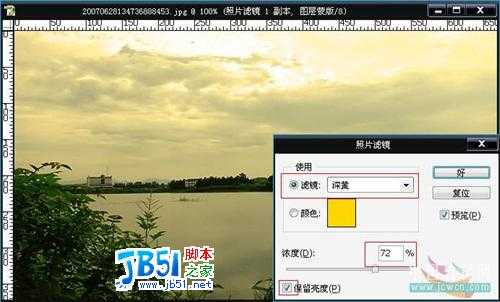
注意~~~~~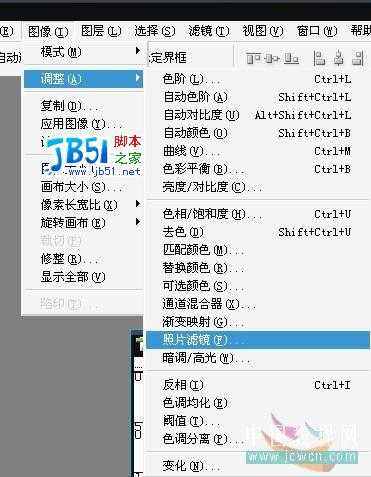
像这样就不能调图层模式了...

把图层模式改为“线形加深”
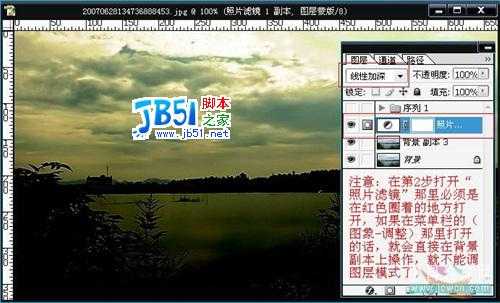
按crtl+e 合并图层
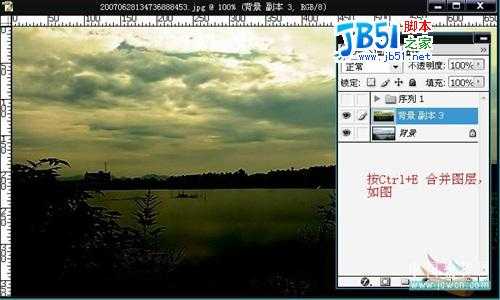

按ctrl+alt+e 进行盖印,使效果更加有力

选一个自己有感觉的部分,加上字体,简单制作为签名
结束........... baibai ....
写给朋友的教程,顺便带上来一起学习...对播!!!
这个效果在很多平时非们的签名图上都出现过,很简单...每张图的意境不一样, 所以我做的可能差点!!!
但你们做的好看就是啦~~ 好啦!!开始...
原图:

效果图

签名图:


如图:

打开“图象-调整-照片滤镜头”

2.参数调整如图
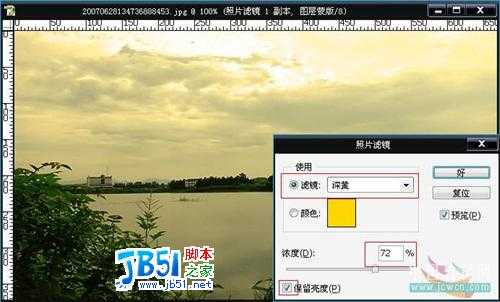
注意~~~~~
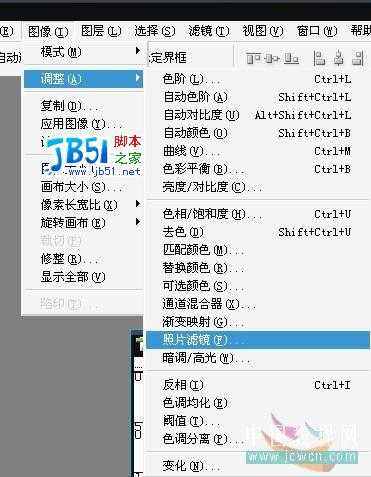
像这样就不能调图层模式了...

把图层模式改为“线形加深”
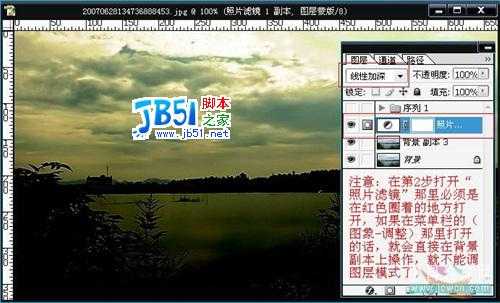
按crtl+e 合并图层
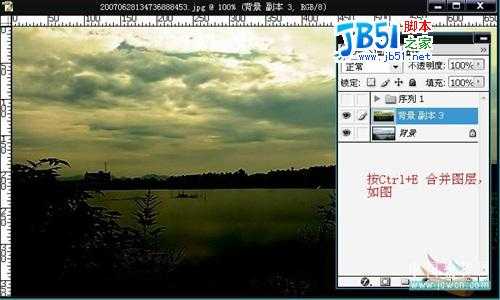

按ctrl+alt+e 进行盖印,使效果更加有力

选一个自己有感觉的部分,加上字体,简单制作为签名
结束........... baibai ....
蝙蝠岛资源网 Design By www.hbtsch.com
广告合作:本站广告合作请联系QQ:858582 申请时备注:广告合作(否则不回)
免责声明:本站文章均来自网站采集或用户投稿,网站不提供任何软件下载或自行开发的软件! 如有用户或公司发现本站内容信息存在侵权行为,请邮件告知! 858582#qq.com
免责声明:本站文章均来自网站采集或用户投稿,网站不提供任何软件下载或自行开发的软件! 如有用户或公司发现本站内容信息存在侵权行为,请邮件告知! 858582#qq.com
蝙蝠岛资源网 Design By www.hbtsch.com
暂无Photoshop:风景照变非主流色调签名图的评论...
更新日志
2025年12月29日
2025年12月29日
- 小骆驼-《草原狼2(蓝光CD)》[原抓WAV+CUE]
- 群星《欢迎来到我身边 电影原声专辑》[320K/MP3][105.02MB]
- 群星《欢迎来到我身边 电影原声专辑》[FLAC/分轨][480.9MB]
- 雷婷《梦里蓝天HQⅡ》 2023头版限量编号低速原抓[WAV+CUE][463M]
- 群星《2024好听新歌42》AI调整音效【WAV分轨】
- 王思雨-《思念陪着鸿雁飞》WAV
- 王思雨《喜马拉雅HQ》头版限量编号[WAV+CUE]
- 李健《无时无刻》[WAV+CUE][590M]
- 陈奕迅《酝酿》[WAV分轨][502M]
- 卓依婷《化蝶》2CD[WAV+CUE][1.1G]
- 群星《吉他王(黑胶CD)》[WAV+CUE]
- 齐秦《穿乐(穿越)》[WAV+CUE]
- 发烧珍品《数位CD音响测试-动向效果(九)》【WAV+CUE】
- 邝美云《邝美云精装歌集》[DSF][1.6G]
- 吕方《爱一回伤一回》[WAV+CUE][454M]
